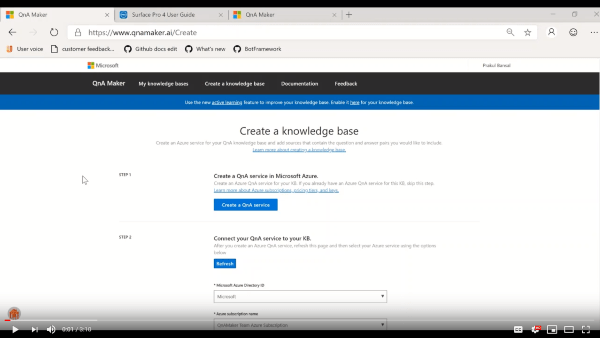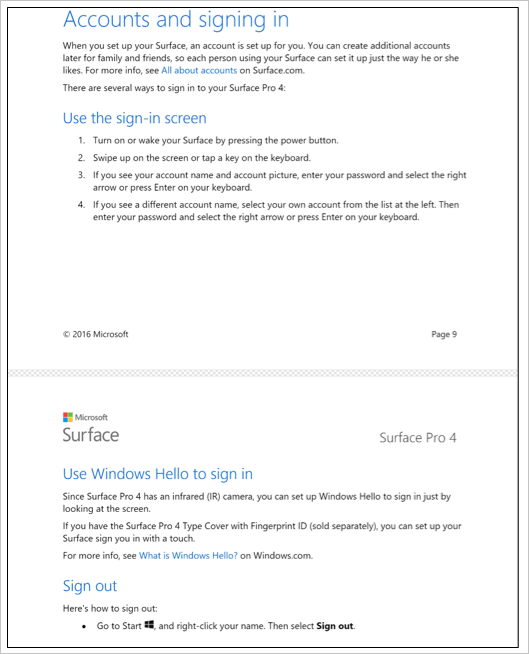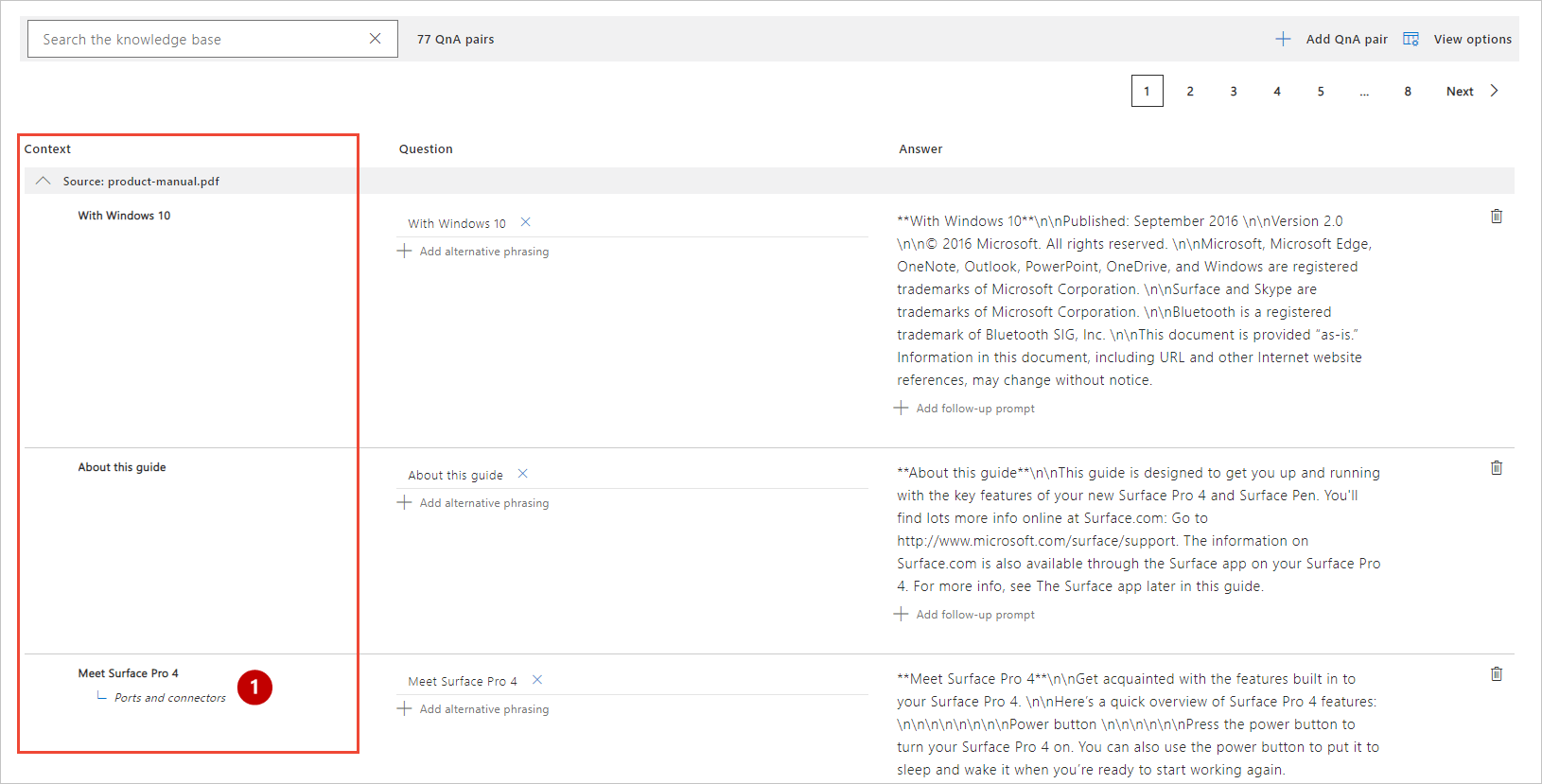Použití následných dotazů k vytvoření konverzace s několika směry
Pomocí následných výzev a kontextu můžete spravovat více otočení robota z jedné otázky na druhou.
Pokud chcete zjistit, jak funguje více otočení, podívejte se na následující ukázkové video:
Poznámka
Služba QnA Maker se 31. března 2025 vyřadí z provozu. Jako součást jazyka Azure AI je teď k dispozici novější verze funkce pro otázky a odpovědi. Informace o možnostech odpovídání na otázky v rámci jazykové služby najdete v tématu Odpovědi na otázky. Od 1. října 2022 nebudete moct vytvářet nové prostředky služby QnA Maker. Informace o migraci stávajících znalostních bází služby QnA Maker na zodpovězení otázek najdete v průvodci migrací.
Co je konverzace s více otočeními?
Na některé otázky není možné odpovědět jediným tahem. Při návrhu konverzací klientské aplikace (chatbota) uživatel může položit dotaz, který je za účelem určení správné odpovědi potřeba filtrovat nebo upřesnit. Tento postup můžete provést prostřednictvím otázek tím, že uživateli zobrazíte následné výzvy.
Když uživatel položí otázku, QnA Maker vrátí odpověď a všechny následné výzvy. Tato odpověď vám umožní prezentovat následné otázky jako volby.
Upozornění
Rozvinuté výzvy se neextrahují z dokumentů s nejčastějšími dotazy. Pokud potřebujete zajistit extrahování rozvinutých výzev, odeberte otazník označující páry otázka-odpověď jako nejčastější dotazy.
Příklad vícenásobné konverzace s chatovacím robotem
S vícenásobným otočením chatovací robot spravuje konverzaci s uživatelem, aby určil konečnou odpověď, jak je znázorněno na následujícím obrázku:
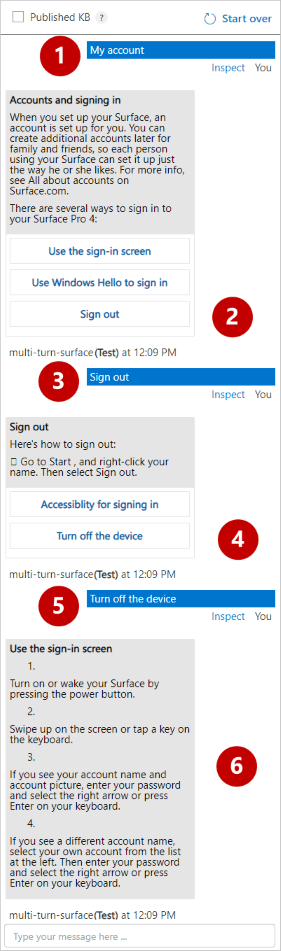
Na předchozím obrázku uživatel zahájil konverzaci zadáním Mého účtu. Znalostní báze má tři propojené dvojice otázek a odpovědí. Pro upřesnění odpovědi uživatel vybere jednu ze tří možností v znalostní báze. Otázka (č. 1) obsahuje tři následné výzvy, které jsou v chatovacím robotovi prezentovány jako tři možnosti (č. 2).
Když uživatel vybere možnost (#3), zobrazí se další seznam možností upřesnění (#4). Tato sekvence pokračuje (#5), dokud uživatel neshledí správnou konečnou odpověď (#6).
Použití vícenásobného otočení v robotovi
Po publikování znalostní báze můžete výběrem tlačítka Vytvořit robota nasadit robota služby QnA Maker do azure AI Bot Service. Výzvy se zobrazí v chatovacích klientech, které jste pro robota povolili.
Vytvoření vícevrácené konverzace ze struktury dokumentu
Při vytváření znalostní báze se v části Naplnění znalostní báze zobrazí zaškrtávací políčko Povolit vícenásobnou extrakci z adres URL, .pdf nebo .docx souborů.
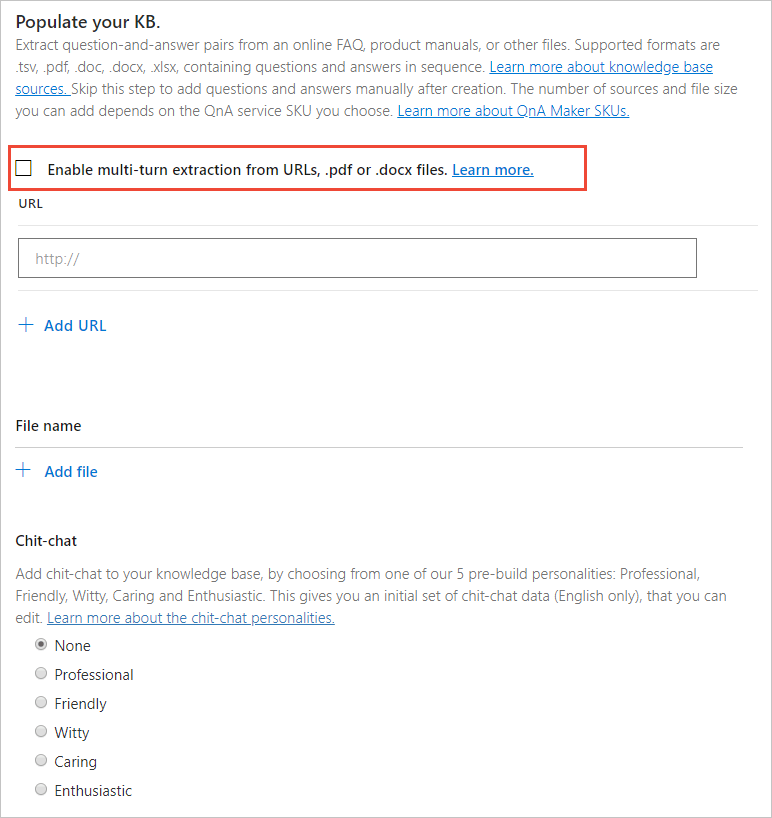
Když vyberete tuto možnost, služba QnA Maker extrahuje hierarchii obsaženou ve struktuře dokumentu. Hierarchie se převede na následné výzvy a kořen hierarchie slouží jako nadřazená služba QnA. V některých dokumentech kořen hierarchie neobsahuje obsah, který by mohl sloužit jako odpověď. Můžete zadat "Výchozí text odpovědi", který se použije jako náhradní text odpovědi k extrahování takových hierarchií.
Strukturu více otočení lze odvodit pouze z adres URL, souborů PDF nebo souborů DOCX. Jako příklad struktury si můžete prohlédnout obrázek souboru PDF s uživatelskou příručkou pro Microsoft Surface.
Vytvoření vlastního dokumentu s více otočeními
Pokud vytváříte dokument s více směry, mějte na paměti následující pokyny:
K označení hierarchie použijte nadpisy a dílčí nadpisy. Například pomocí h1 označte nadřazenou QnA a h2 k označení QnA, která by se měla zobrazit jako výzva. K označení následující hierarchie použijte malou velikost nadpisu. Nepoužívejte styl, barvu nebo jiný mechanismus k naznačování struktury v dokumentu, QnA Maker nebude extrahovat příkazy s více otočeními.
První znak nadpisu musí být velkými písmeny.
Nekončil nadpis otazníkem.
?Ukázkový dokument můžete použít jako příklad k vytvoření vlastního dokumentu s více otočeními.
Přidání souborů do víceotávkové znalostní báze
Když přidáte hierarchický dokument, QnA Maker určí následné výzvy ze struktury k vytvoření konverzačního toku.
- Ve službě QnA Maker vyberte existující znalostní báze, který byl vytvořen s povoleným povolením vícenásobné extrakce z adres URL, .pdf nebo .docx souborů.
- Přejděte na stránku Nastavení a vyberte soubor nebo adresu URL, které chcete přidat.
- Uložte a natrénujte znalostní báze.
Upozornění
Podpora použití exportovaného souboru TSV nebo xls multi-turn znalostní báze jako zdroje dat pro nový nebo prázdný znalostní báze není podporovaná. Abyste mohli přidat exportované víceotákové výzvy do znalostní báze, musíte tento typ souboru importovat ze stránky Nastavení na portálu služby QnA Maker.
Vytvoření znalostní báze s vícenásobnými výzvami pomocí rozhraní API pro vytvoření
Znalostní případ s vícenásobnými výzvami můžete vytvořit pomocí rozhraní API pro vytváření služby QnA Maker. Výzvy se přidávají do context pole vlastnosti prompts .
Zobrazení otázek a odpovědí s kontextem
Zmenšete zobrazené dvojice otázek a odpovědí na jenom ty dvojice s kontextovými konverzacemi.
Vyberte Možnosti zobrazení a pak vyberte Zobrazit kontext. V seznamu se zobrazují páry otázek a odpovědí, které obsahují výzvy k provedení.
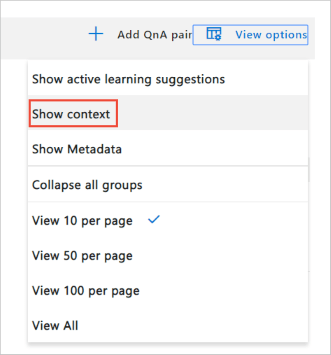
Kontext s více otočeními se zobrazí v prvním sloupci.
Na předchozím obrázku #1 označuje tučný text ve sloupci, který označuje aktuální otázku. Nadřazená otázka je nejvyšší položkou v řádku. Všechny otázky pod ním jsou propojené dvojice otázek a odpovědí. Tyto položky se dají vybrat, takže můžete okamžitě přejít na ostatní kontextové položky.
Přidání existujícího páru otázek a odpovědí jako následné výzvy
Původní otázka Můj účet obsahuje výzvy k provedení, například Účty a přihlášení.

Přidejte následnou výzvu ke stávajícímu páru otázek a odpovědí, který není aktuálně propojený. Vzhledem k tomu, že otázka není propojená s žádným párem otázek a odpovědí, je potřeba změnit aktuální nastavení zobrazení.
Pokud chcete propojit existující dvojici otázek a odpovědí jako následnou výzvu, vyberte řádek pro dvojici otázek a odpovědí. Pokud chcete seznam zmenšit, vyhledejte příručku pro Surface tak, že vyhledáte Odhlásit se .
Na řádku pro Signout (Odhlásit se) vyberte ve sloupci Answer (Odpověď ) možnost Add follow-up prompt (Přidat výzvu k provedení).
Do polí v automaticky otevíraných otevíraných oknech výzvy k provedení zadejte následující hodnoty:
Pole Hodnota Zobrazený text Zadejte Vypnout zařízení. Jedná se o vlastní text, který se zobrazí na výzvě k provedení. Pouze kontext Zaškrtněte toto políčko. Odpověď se vrátí pouze v případě, že otázka určuje kontext. Odkaz na odpověď Zadejte Použít přihlašovací obrazovku k vyhledání existujícího páru otázek a odpovědí. Vrátí se jedna shoda. Jako následnou akci vyberte tuto odpověď a pak vyberte Uložit.
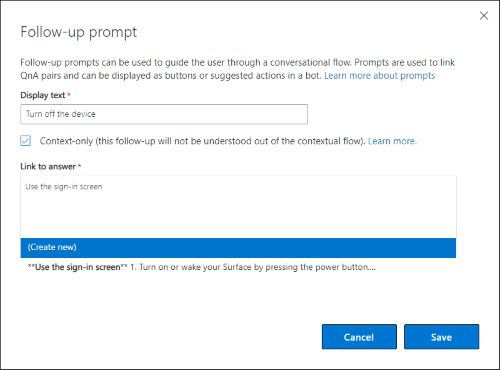
Po přidání výzvy k dokončení vyberte v horní navigaci Uložit a trénovat .
Úprava zobrazeného textu
Když se vytvoří výzva k následnému zadání existující dvojice otázek a odpovědí jako odkaz na odpověď, můžete zadat nový zobrazovaný text. Tento text nenahrazuje existující otázku a nepřidá novou alternativní otázku. Je oddělený od těchto hodnot.
Pokud chcete upravit zobrazovaný text, vyhledejte a vyberte otázku v poli Kontext .
Na řádku pro danou otázku vyberte ve sloupci odpovědi následnou výzvu.
Vyberte zobrazovaný text, který chcete upravit, a pak vyberte Upravit.
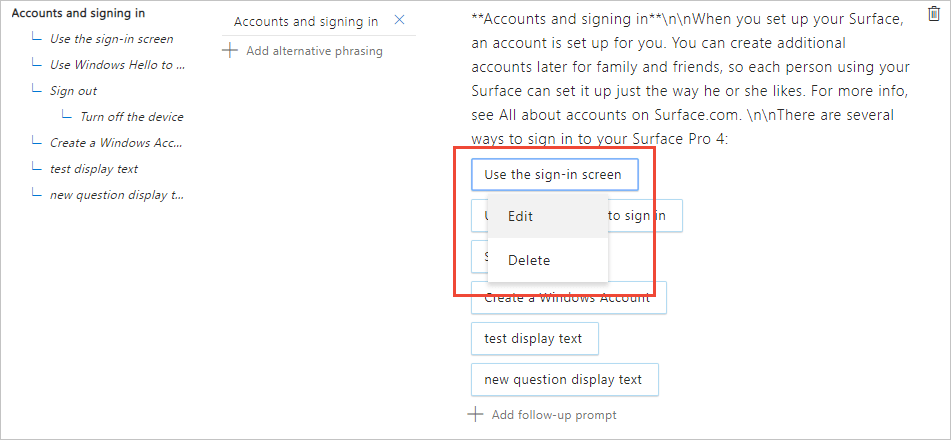
V automaticky otevíraných otevíraných oknech s výzvou k provedení dalšího příkazu změňte existující zobrazovaný text.
Po dokončení úprav zobrazovaný text vyberte Uložit.
V horním navigačním panelu vyberte Uložit a trénovat.
Přidání nového páru otázek a odpovědí jako následné výzvy
Když do znalostní báze přidáte nový pár otázek a odpovědí, měl by být každý pár propojený s existující otázkou jako následný dotaz.
Na panelu nástrojů znalostní báze vyhledejte a vyberte existující dvojici otázek a odpovědí pro Účty a přihlášení.
Ve sloupci Odpověď na tuto otázku vyberte Přidat následnou výzvu.
V části Následná výzva (PREVIEW) vytvořte novou následnou výzvu zadáním následujících hodnot:
Pole Hodnota Zobrazený text Vytvořte účet systému Windows. Vlastní text, který se zobrazí v následném dotazu. Pouze kontext Zaškrtněte toto políčko. Tato odpověď se vrátí pouze v případě, že otázka určuje kontext. Odkaz na odpověď Jako odpověď zadejte následující text:
Vytvořte účet Windows s novým nebo existujícím e-mailovým účtem.
Když databázi uložíte a vytrénujete, bude tento text převeden.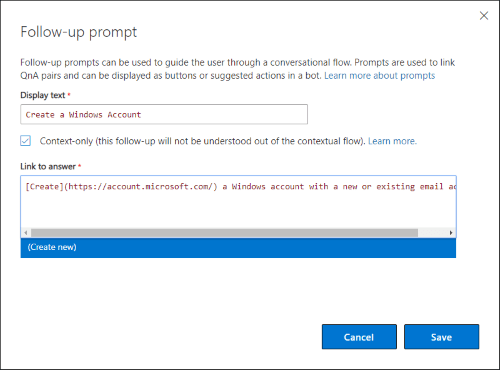
Vyberte Vytvořit nový a pak vyberte Uložit.
Tato akce vytvoří nový pár otázek a odpovědí a propojí vybranou otázku jako následnou výzvu. Sloupec Kontext u obou otázek označuje relaci následné výzvy.
Vyberte Možnosti zobrazení a pak vyberte Zobrazit kontext (PREVIEW).
Nová otázka ukazuje, jak je propojená.

U nadřazené otázky se jako jedna z možností zobrazí nová otázka.
Po přidání následné výzvy vyberte v horním navigačním panelu Uložit a trénovat .
Zobrazení vícenásobných otočení během testování následných výzev
Když otestujete otázku pomocí následných výzev v podokně Test , bude odpověď obsahovat následné výzvy.
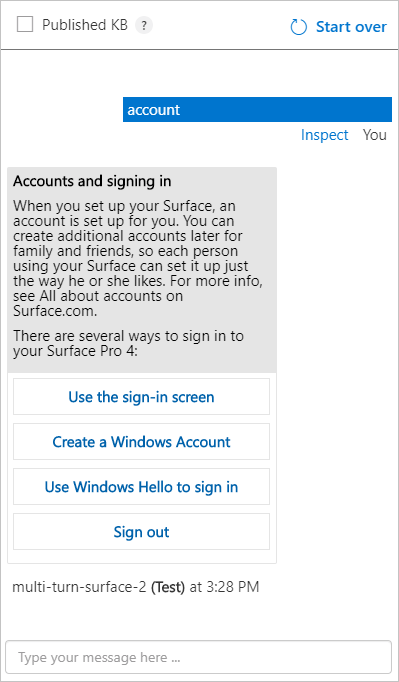
Požadavek JSON na vrácení počáteční odpovědi a následné výzvy
context Prázdný objekt použijte k vyžádání odpovědi na otázku uživatele a k zahrnutí následných výzev.
{
"question": "accounts and signing in",
"top": 10,
"userId": "Default",
"isTest": false,
"context": {}
}
Odpověď JSON pro vrácení počáteční odpovědi a následné výzvy
Předchozí část požádala o odpověď a všechny následné výzvy k účtu Accounts a přihlášení. Odpověď obsahuje informace o výzvě, která se nachází na adrese answers[0].context, a text, který se má uživateli zobrazit.
{
"answers": [
{
"questions": [
"Accounts and signing in"
],
"answer": "**Accounts and signing in**\n\nWhen you set up your Surface, an account is set up for you. You can create additional accounts later for family and friends, so each person using your Surface can set it up just the way he or she likes. For more info, see All about accounts on Surface.com. \n\nThere are several ways to sign in to your Surface Pro 4: ",
"score": 100.0,
"id": 15,
"source": "product-manual.pdf",
"metadata": [],
"context": {
"isContextOnly": true,
"prompts": [
{
"displayOrder": 0,
"qnaId": 16,
"qna": null,
"displayText": "Use the sign-in screen"
}
]
}
},
{
"questions": [
"Sign out"
],
"answer": "**Sign out**\n\nHere's how to sign out: \n\n Go to Start, and right-click your name. Then select Sign out. ",
"score": 38.01,
"id": 18,
"source": "product-manual.pdf",
"metadata": [],
"context": {
"isContextOnly": true,
"prompts": [
{
"displayOrder": 0,
"qnaId": 16,
"qna": null,
"displayText": "Turn off the device"
}
]
}
},
{
"questions": [
"Use the sign-in screen"
],
"answer": "**Use the sign-in screen**\n\n1. \n\nTurn on or wake your Surface by pressing the power button. \n\n2. \n\nSwipe up on the screen or tap a key on the keyboard. \n\n3. \n\nIf you see your account name and account picture, enter your password and select the right arrow or press Enter on your keyboard. \n\n4. \n\nIf you see a different account name, select your own account from the list at the left. Then enter your password and select the right arrow or press Enter on your keyboard. ",
"score": 27.53,
"id": 16,
"source": "product-manual.pdf",
"metadata": [],
"context": {
"isContextOnly": true,
"prompts": []
}
}
]
}
Pole prompts poskytuje text ve displayText vlastnosti a hodnotě qnaId . Tyto odpovědi můžete zobrazit jako další zobrazené volby v toku konverzace a pak vybrané qnaId odpovědi odeslat zpět do služby QnA Maker v následujícím požadavku.
Žádost JSON o vrácení jiné než počáteční odpovědi a následných výzev
context Vyplňte objekt tak, aby zahrnoval předchozí kontext.
V následujícím požadavku JSON je aktuální otázkou Přihlášení pomocí Windows Hello a předchozí otázka byla účty a přihlášení.
{
"question": "Use Windows Hello to sign in",
"top": 10,
"userId": "Default",
"isTest": false,
"qnaId": 17,
"context": {
"previousQnAId": 15,
"previousUserQuery": "accounts and signing in"
}
}
Odpověď JSON pro vrácení jiné než počáteční odpovědi a následné výzvy
Odpověď JSON GenerateAnswer služby QnA Maker obsahuje následné výzvy ve context vlastnosti první položky v objektu answers :
{
"answers": [
{
"questions": [
"Use Windows Hello to sign in"
],
"answer": "**Use Windows Hello to sign in**\n\nSince Surface Pro 4 has an infrared (IR) camera, you can set up Windows Hello to sign in just by looking at the screen. \n\nIf you have the Surface Pro 4 Type Cover with Fingerprint ID (sold separately), you can set up your Surface sign you in with a touch. \n\nFor more info, see What is Windows Hello? on Windows.com. ",
"score": 100.0,
"id": 17,
"source": "product-manual.pdf",
"metadata": [],
"context": {
"isContextOnly": true,
"prompts": []
}
},
{
"questions": [
"Meet Surface Pro 4"
],
"answer": "**Meet Surface Pro 4**\n\nGet acquainted with the features built in to your Surface Pro 4. \n\nHere's a quick overview of Surface Pro 4 features: \n\n\n\n\n\n\n\nPower button \n\n\n\n\n\nPress the power button to turn your Surface Pro 4 on. You can also use the power button to put it to sleep and wake it when you're ready to start working again. \n\n\n\n\n\n\n\nTouchscreen \n\n\n\n\n\nUse the 12.3" display, with its 3:2 aspect ratio and 2736 x 1824 resolution, to watch HD movies, browse the web, and use your favorite apps. \n\nThe new Surface G5 touch processor provides up to twice the touch accuracy of Surface Pro 3 and lets you use your fingers to select items, zoom in, and move things around. For more info, see Surface touchscreen on Surface.com. \n\n\n\n\n\n\n\nSurface Pen \n\n\n\n\n\nEnjoy a natural writing experience with a pen that feels like an actual pen. Use Surface Pen to launch Cortana in Windows or open OneNote and quickly jot down notes or take screenshots. \n\nSee Using Surface Pen (Surface Pro 4 version) on Surface.com for more info. \n\n\n\n\n\n\n\nKickstand \n\n\n\n\n\nFlip out the kickstand and work or play comfortably at your desk, on the couch, or while giving a hands-free presentation. \n\n\n\n\n\n\n\nWi-Fi and Bluetooth® \n\n\n\n\n\nSurface Pro 4 supports standard Wi-Fi protocols (802.11a/b/g/n/ac) and Bluetooth 4.0. Connect to a wireless network and use Bluetooth devices like mice, printers, and headsets. \n\nFor more info, see Add a Bluetooth device and Connect Surface to a wireless network on Surface.com. \n\n\n\n\n\n\n\nCameras \n\n\n\n\n\nSurface Pro 4 has two cameras for taking photos and recording video: an 8-megapixel rear-facing camera with autofocus and a 5-megapixel, high-resolution, front-facing camera. Both cameras record video in 1080p, with a 16:9 aspect ratio. Privacy lights are located on the right side of both cameras. \n\nSurface Pro 4 also has an infrared (IR) face-detection camera so you can sign in to Windows without typing a password. For more info, see Windows Hello on Surface.com. \n\nFor more camera info, see Take photos and videos with Surface and Using autofocus on Surface 3, Surface Pro 4, and Surface Book on Surface.com. \n\n\n\n\n\n\n\nMicrophones \n\n\n\n\n\nSurface Pro 4 has both a front and a back microphone. Use the front microphone for calls and recordings. Its noise-canceling feature is optimized for use with Skype and Cortana. \n\n\n\n\n\n\n\nStereo speakers \n\n\n\n\n\nStereo front speakers provide an immersive music and movie playback experience. To learn more, see Surface sound, volume, and audio accessories on Surface.com. \n\n\n\n\n",
"score": 21.92,
"id": 3,
"source": "product-manual.pdf",
"metadata": [],
"context": {
"isContextOnly": true,
"prompts": [
{
"displayOrder": 0,
"qnaId": 4,
"qna": null,
"displayText": "Ports and connectors"
}
]
}
},
{
"questions": [
"Use the sign-in screen"
],
"answer": "**Use the sign-in screen**\n\n1. \n\nTurn on or wake your Surface by pressing the power button. \n\n2. \n\nSwipe up on the screen or tap a key on the keyboard. \n\n3. \n\nIf you see your account name and account picture, enter your password and select the right arrow or press Enter on your keyboard. \n\n4. \n\nIf you see a different account name, select your own account from the list at the left. Then enter your password and select the right arrow or press Enter on your keyboard. ",
"score": 19.04,
"id": 16,
"source": "product-manual.pdf",
"metadata": [],
"context": {
"isContextOnly": true,
"prompts": []
}
}
]
}
Dotaz na znalostní báze pomocí ID služby QnA Maker
Pokud vytváříte vlastní aplikaci, v odpovědi na počáteční otázku se vrátí všechny následné výzvy a související qnaId výzvy. Teď, když máte ID, můžete ho předat v textu žádosti v následném dotazu. Pokud text požadavku obsahuje qnaIdobjekty , a kontextový objekt (který obsahuje předchozí vlastnosti služby QnA Maker), funkce GenerateAnswer vrátí přesnou otázku podle ID místo toho, aby k vyhledání odpovědi podle textu otázky používala algoritmus řazení.
Pořadí zobrazení je podporováno v rozhraní UPDATE API.
Rozhraní API pro aktualizace podporuje úpravy textu a pořadí zobrazení vráceného v odpovědi JSON.
Přidání nebo odstranění vícenásobných výzev pomocí rozhraní Update API
Vícenásobné výzvy můžete přidávat nebo odstraňovat pomocí rozhraní API pro aktualizaci služby QnA Maker. Výzvy se přidávají do context pole vlastnosti promptsToAdd a promptsToDelete pole.
Export znalostní báze pro správu verzí
QnA Maker podporuje správu verzí tím, že do exportovaného souboru zahrne vícevrtácí kroky konverzace.
Další kroky
- Přečtěte si další informace o kontextových konverzacích z této ukázky dialogového okna nebo si přečtěte další informace o konceptuálním návrhu robotů pro konverzace s více směry.